Skype kan nogle gange undlade at dele systemlyde, når du er deler din skærm på Windows 10. Det betyder, at dine kontakter ikke kan høre de lyde, der afspilles på din enhed. For eksempel, hvis du afspiller en lydoptagelse, vil dine kontakter ikke høre noget. Lad os se, hvordan du hurtigt kan fejlfinde dette problem og fortsætte med dit Skype-møde.
⇒ Bemærk: Indstillingen Del systemlyd er kun tilgængelig, når du deler din skærm. Du kan ikke få adgang til det som en selvstændig mulighed.
Sådan rettes Skype Share System-lydproblemer
Tjek dine Skype-lydindstillinger
Sørg for, at din nuværende lydenhed er konfigureret som din standardenhed under Lydindstillinger.
- Klik på Flere muligheder (de tre prikker) og vælg Indstillinger.
- Klik derefter på Audio & Video og sørg for, at din enhed er valgt.
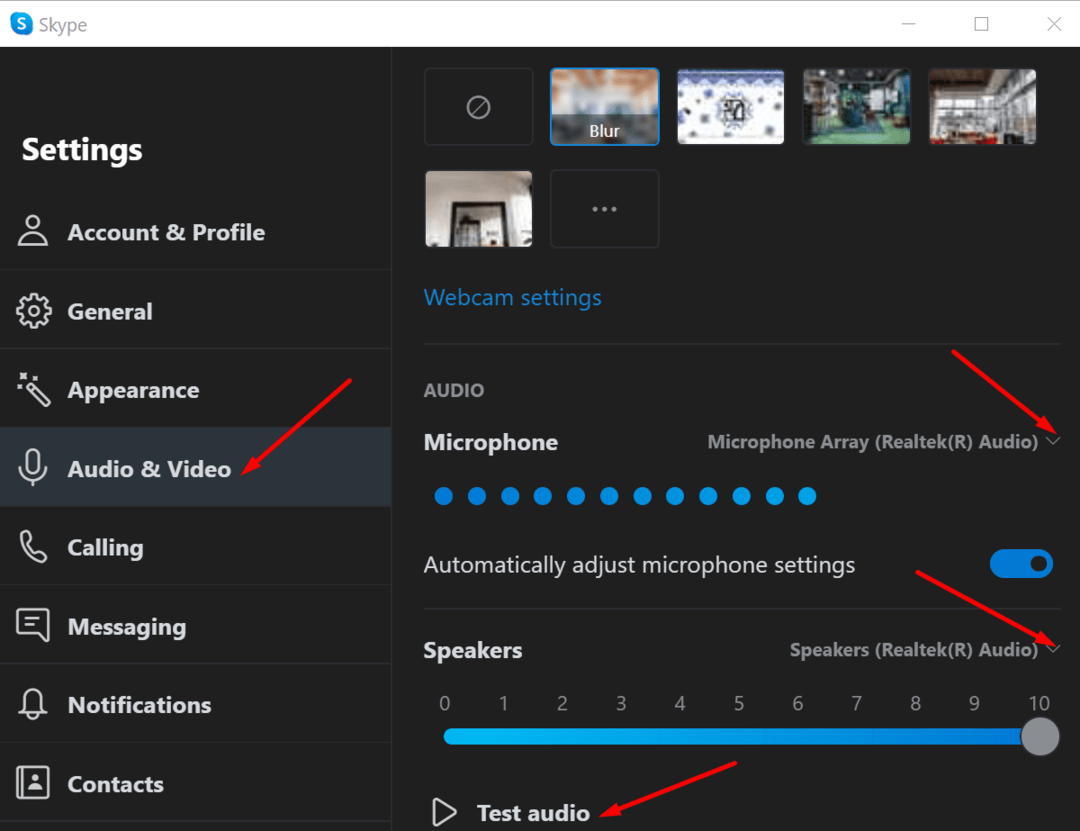
- Tjek også lydstyrken, og sørg for, at den er hørbar.
Hvis du stadig ikke kan dele systemlyde under skærmdeling, skal du slå " fraJuster automatisk mikrofonindstillinger“.
Tjek pc-lydindstillinger
Mange brugere løste dette problem ved at indstille computeren til ikke at gøre noget, når den registrerer aktiv kommunikation. Med andre ord, ved at aktivere denne mulighed, forhindrer du operativsystemet i at ændre lydindstillinger, når du er til et videomøde.
- Start kontrolpanelet og vælg Hardware og lyd.
- Vælg derefter Lyd for at åbne lydindstillinger.
- Klik på Kommunikation fanen.
- Tjek "Gøre ingenting” afkrydsningsfeltet.
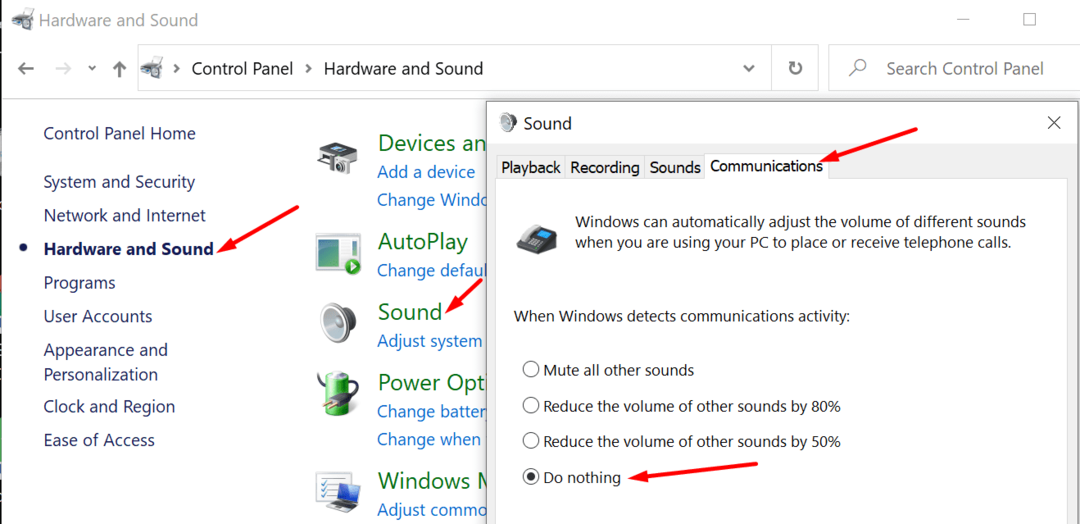
Opdater din lyddriver
En af de første ting, du skal gøre, når du oplever lydproblemer på Windows 10, er at opdatere din lyddriver. Forældede eller beskadigede lyddrivere kan forårsage en lang liste af fejl.
- Start Enhedshåndtering og gå til Lyd-, video- og spilcontrollere.
- Højreklik på din lyddriver og vælg Opdater driver. Genstart din computer og kontroller, om den nyeste lyddriver løser systemets lydproblem.

- Hvis problemet fortsætter, skal du højreklikke på din lyddriver igen og vælge Afinstaller enhed. Din computer vil automatisk afinstallere din lyddriver. Genstart din maskine for at installere den seneste driverversion og reparere beskadigede drivere.
Deaktiver lydforbedringer
Nogle gange kan lydforbedringer forårsage forskellige lydfejl. Deaktiver dem og kontroller, om du kan dele systemlyde på Skype.
- Start kontrolpanelet, gå til Hardware og lyd og klik derefter på Lyd.
- Klik på Afspilning fanen, højreklik på din standardlydenhed og vælg Ejendomme.
- Klik på Fremskreden fanen og fjern markeringen i Aktiver lydforbedringer afkrydsningsfelt.
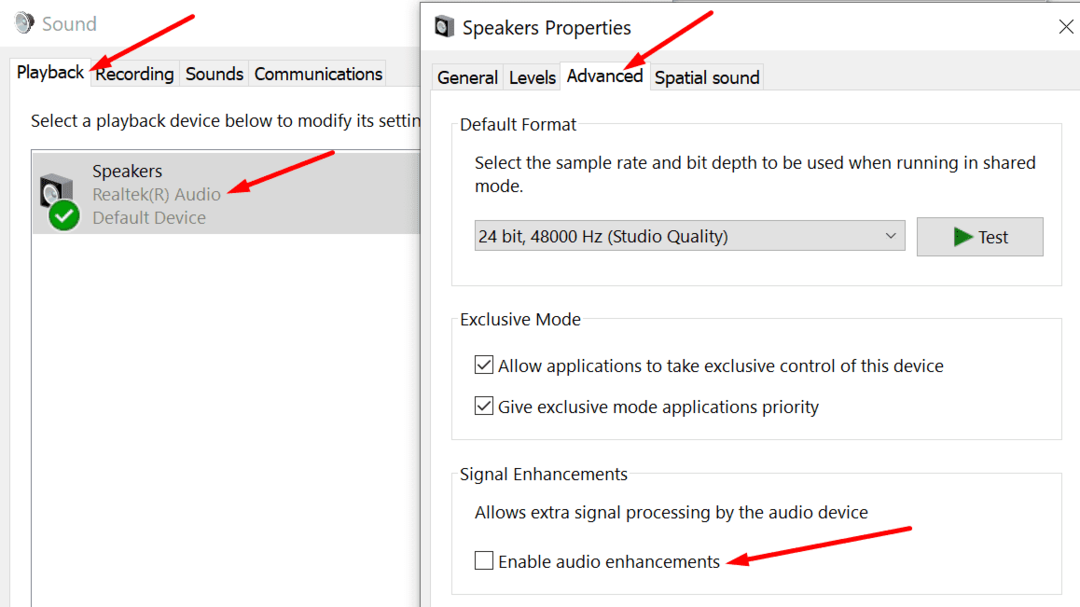
- Bemærk: Hvis der er en Forbedringer fanen tilgængelig, klik på den og deaktiver lydforbedringerne derfra.
- Start Skype igen, og kontroller, om problemet er væk.
Konklusion
Hvis Skype ikke gengiver systemlyde, når du deler din skærm, skal du deaktivere lydforbedringer. Derudover skal du forhindre din pc i at ændre lydindstillinger, når du er i et opkald eller møde. Fortæl os, om du kan dele systemlyde på Skype nu. Tryk på kommentarerne nedenfor.